Comment créer une présentation en utilisant slideshare
Créer des ponts et des présentations de diapositives imprenable utilisant SlideShare est facile. Après avoir téléchargé, installé et connecté afin de SlideShare, vous pouvez créer de belles terrasses de diapositives à l'aide de la fonctionnalité de pont Haiku de SlideShare.
Sommaire
- De la page d'accueil slideshare, sur le côté supérieur droit de l'écran, cliquez sur la baguette d'écriture à côté de votre photo de profil.
- Explorez ce que vous pouvez créer avec une présentation vierge.
- Nommez votre présentation en utilisant la fonction de plate-forme de titre.
- Cliquez sur le bouton ajouter de diapositives, choisir une nouvelle forme de diapositives et d'ajouter votre contenu.
- Cliquez sur le bouton publier, et votre diaporama est prêt pour l'affichage.
  Agrandir Agrandir1 De la page d'accueil SlideShare, sur le côté supérieur droit de l'écran, cliquez sur la baguette d'écriture à côté de votre photo de profil.Source: slideshare.net Vous êtes présenté avec une présentation vierge. | 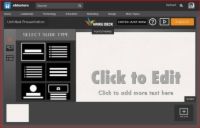  Agrandir Agrandir2 Explorez ce que vous pouvez créer avec une présentation vierge.Source: slideshare.net Vous pouvez effectuer des multiples fonctions ici, tels que: Pont Titre Sélectionner le type de diaporama Sélectionnez un arrière-plan Sélectionnez une mise en page Polices / Thèmes Aidez-moi Affichez votre présentation Publier Ajouter diapo | 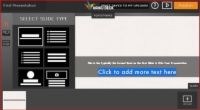  Agrandir Agrandir3 Nommez votre présentation en utilisant la fonction de plate-forme de titre.Source: slideshare.net Il est une bonne idée de nommer votre présentation avant de faire quoi que ce soit d'autre à votre jeu de diapositives pour vous assurer qu'aucun de vos informations est perdue. Après avoir nommé votre présentation, vous devriez le titre de votre présentation. |
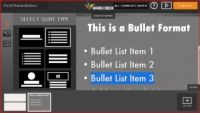  Agrandir Agrandir4 Cliquez sur le bouton Ajouter de diapositives, choisir une nouvelle forme de diapositives et d'ajouter votre contenu.Source: slideshare.net Vous pouvez continuer à enregistrer, ré-ouvrir et modifier votre présentation jusqu'à ce que vous êtes prêt à publier. Lorsque votre présentation est publié, vous ne pouvez plus modifier it- cependant, vous pouvez le supprimer et recommencer à nouveau. | 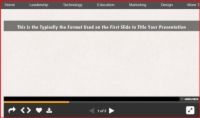  Agrandir Agrandir5 Cliquez sur le bouton Publier, et votre diaporama est prêt pour l'affichage.Source: slideshare.net De l'écran de présentation publiée, vous pouvez: Edit: Changer le nom de votre présentation, ajouter une description longue, ajouter des balises pour faciliter la recherche, appliquer une catégorie où votre présentation sera enregistrée pour les autres de voir, choisir une autre langue, appliquent un joueur de fond, et de choisir un type de licence de droit d'auteur. Paramètres de confidentialité: Appliquer les paramètres de confidentialité publics ou privés. Modifier YouTube la vidéo: Insérez les vidéos de YouTube dans votre présentation SlideShare. Analytics: Où vous pouvez voir combien de fois votre présentation a été consulté. Re-Upload: Vous pouvez télécharger un nouveau fichier. Lorsque re-télécharger une présentation, votre SlideShare actuelle continuera à afficher jusqu'à ce que le nouveau fichier télécharge avec succès. Toutes les données existantes (commentaires, opinions, étiquettes, etc.) resteront lorsque votre fichier est remplacé. |






